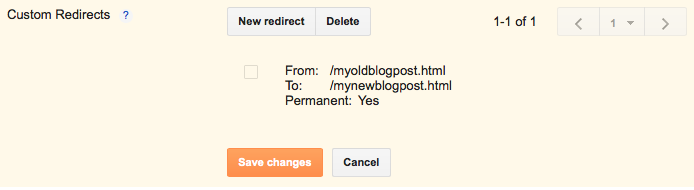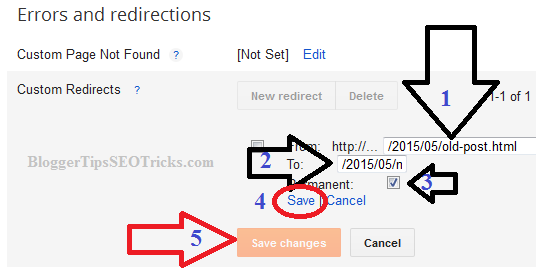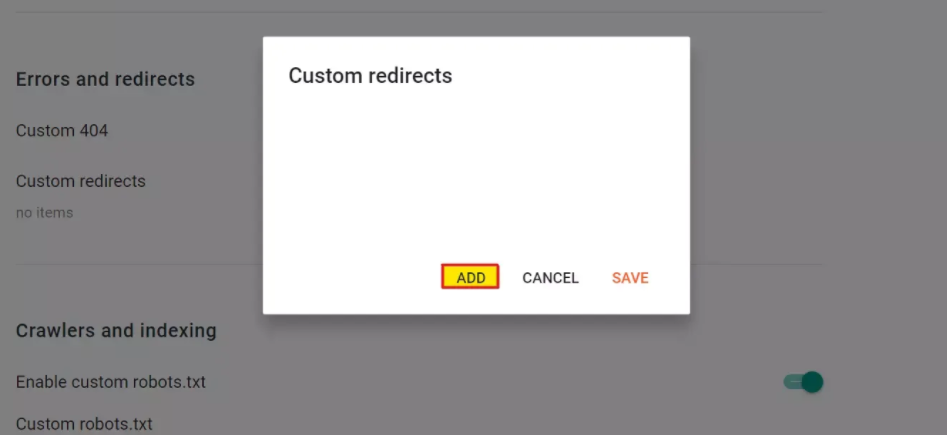Позволява ви да промените URL адреса на публикацията си в Blogger от съществуваща публикация, това би било подобно на нова страница във вашия блог. Целият входящ трафик от URL адреса на старата публикация ще изчезне, вместо това ще покаже грешка 404 страница във вашия блог.
Това не е по-добре за вашите посетители, блогове, а също и по отношение на SEO. Простото решение е да използвате постоянно пренасочване от URL адреса на старата публикация в Blogger към URL адреса на новата публикация. Можете да намерите персонализирани настройки за пренасочване в таблото за управление на Blogger. Ще го обсъдя по-късно.
Blogger.com и пренасочвания
Вашият сайт в Blogger ще има адрес, завършващ на blogspot.com по подразбиране. Ако закупите персонализиран домейн за вашия сайт, като www.thewayoftheweb.net, тогава всичко ще работи на новия ви сайт, стига URL адресите на вашите публикации да останат същите.
Но ако искате да запазите стария си сайт, уверете се, че той има URL адрес, който не завършва с blogspot.com, в противен случай ще покаже дублирано съдържание и ще трябва да го изтриете или пренасочите към новия си уебсайт, за да хора да видят публикацията(ите) ви.
Как да задам персонализирани пренасочвания в Blogger?
Може да се случи, когато други блогъри поставят връзка към вашата страница, те правят грешка, когато избират URL адреса на вашата публикация. В замяна на това трафикът от препоръчани потребители попада на страница „404 не е намерена“ вместо на оригиналната страница.
Можете да намерите всички страници с грешки, на които вашите посетители попадат на 404 не намерени страници в раздела „Грешки при обхождане“ във вашия Инструменти на Google за уеб администратори.
Можете да видите данните само ако сте потвърдили своя блог в Инструменти за уеб администратори. Решението е същото, просто намерете URL адресите на вашите страници с грешка 404 и ги пренасочете към URL адресите на работещите публикации.
Почистването на всички ваши страници с грешка 404 е почти невъзможно, защото нямате контрол върху URL адресите, които други сайтове използват, за да се свържат с вас. Ако това се случи, можете да се свържете със собственика на сайта, който има връзка към вашия сайт, да поискате промяна на връзката 404 not found с другия работещ URL адрес.
Ще има толкова много сайтове, които се свързват към вас със „страници с грешка 404“, така че свързването с тях не е подходящо решение. Вместо контакти можете да използвате персонализираната опция за пренасочване 301, за да получите незабавно и правилно решение.
Нека да видим колко вида пренасочвания са разрешени в Blogger.
Персонализирани настройки за пренасочване в Blogger
Ако искате да пренасочите публикация в Blogger към друг URL адрес, можете да използвате пет вида пренасочване 300, 301, 302, 303 и 307.
Всички те са предимно използвани пренасочване в 301 и 302. Следователно Blogger има и двата вида опции за пренасочване. За да научите повече за пренасочванията 301 и 302, следвайте статиите.
Ако искате да научите повече за всички видове пренасочвания, можете да продължите да четете тази статия.
- 302 Пренасочване: Пренасочването 302 е временно пренасочване. Ако пренасочвате страниците си с 302 пренасочвания, това означава, че временно пренасочвате публикации в Blogger към друг URL адрес. Търсачките могат да го видят чрез HTTP отговора. В този случай вашата връзка няма да бъде предадена, т.е. PageRank и силата на обратните връзки. Очевидно не би било най-доброто за SEO.
- 301 Пренасочване: Пренасочването 301 е постоянно пренасочване. Ако сте пренасочили страница с 301 пренасочвания, страницата ще бъде преместена за постоянно. В този случай сокът на връзката също ще бъде предаден. Очевидно е по-добре за SEO. Винаги трябва да имате предвид 301 постоянни пренасочвания, когато пренасочвате старите си публикации към нови публикации.
Ето едно просто ръководство за добавяне на персонализирано пренасочване на публикации в Blogger към друг URL (или справяне с грешките при обхождане), като пренасочвате страниците с грешки към целевите публикации.
Как да пренасоча за постоянно публикации в Blogger към друг домейн?
Нека имате текуща публикация, чийто URL адрес е „www.yoursite.com/2015/05/old-post.html“, сега сте редактирали този URL адрес с „www.yoursite.com/2015/05/new-post.html“.
Ето начин за 301 пренасочвания:
- Отидете на таблото за управление на Blogger.
- Изберете вашия блог и щракнете върху „Предпочитания за търсене“ под „Настройки“.
- Сега погледнете секцията „Грешки и пренасочвания“ и щракнете върху „Редактиране“ в „Персонализирани пренасочвания“.
Както е споменато на екранната снимка по-горе, въведете URL адреса на старата публикация в полето „От“ или напишете URL адреса на публикацията, който искате да пренасочите. Уверете се, че не е необходимо да пишете главната директория на вашия домейн, т.е. въведох „/2015/05/old-post.html“.
В полето „До“ въведете URL адреса на новата публикация или URL адреса, който сочи след пренасочване. Сега поставете отметка в квадратчето в „Постоянен“. Това означава, че пренасочвате публикацията си за постоянно, така че връзката да бъде прехвърлена от стария URL към новия.
- Накрая щракнете върху „Запазване“ и след това върху „Запазване на промените“.
- Успешно пренасочихте публикациите си за постоянно.
Като използвате персонализирани пренасочвания, можете също да премахнете грешките си при обхождане. Ето как можете да намерите тези грешки при обхождане.
Как да премахнете грешки при обхождане от персонализирани пренасочвания на Blogger?
- Отидете в Google Webmaster Tools (името на ребрандирането вече е Google Search Console).
- Изберете вашите имоти.
- Погледнете в лявата странична лента и отидете на Обхождане -> Грешки при обхождане.
- Тук можете да видите страниците „Не е намерено“, отделно от настолен компютър, смартфон и представен телефон. Можете лесно да проверите дали желаните URL адреси сочат към ненамерената страница. Ако го намерите, можете лесно да ги пренасочите към 301 целеви публикации.
- Можете също така да видите къде и кога Google е открил „ненамерени страници“, като щракнете върху тях.
Имайте предвид, че техниката е само за вътрешните страници, така че можете да използвате опцията за персонализирано пренасочване, за да преместите вътрешните си страници към друга вътрешна страница.
Ако сте закупили нов домейн и ако искате да пренасочите текущия си блог към новия домейн, ще ви трябва техника за пренасочване към външните страници.
Някои блогъри започват да водят блогове с безплатна платформа Blogger, но по-късно преминават към сайтове на WordPress със своите собствено име на домейн.
В този случай те пренасочват блога на Blogger към новия домейн по следния начин. Ако искате да пренасочите целия си блог в Blogger към нов домейн, просто следвайте простите стъпки.
Как да пренасоча Blogger Blog към друг домейн на уебсайт?
Ето как да пренасочите блога на Blogger към друг домейн:
- Отидете на таблото за управление на Blogger.
- Изберете своя блог -> Шаблон -> Редактиране на HTML -> Щракнете където и да е в изходния код на Blogger и натиснете Ctrl+ F.
Търсене . - Сега поставете следния ред точно отдолу към горния ред.
Тук числото 0 показва колко секунди да изчакате преди пренасочване към домейна. Ако сте задали 0, това е подобно на 301 постоянни пренасочвания, в противен случай ще бъде 302 или 307 временно пренасочено.
Можете също да пренасочите публикацията си в Blogger към друг URL адрес на публикация с JavaScript чрез командата „window.location='http://example.com'“. Не бих ви препоръчал да пренасочвате страниците си с помощта на метода на JavaScript, тъй като някои браузъри може да го деактивират, а също така повечето търсачки няма да следват такива пренасочвания.
Пренасочване на публикация в Blogger към външен URL адрес
Първо, трябва да използвам условния код на Blogger, за да избера конкретна страница или публикация, след като изберем страницата, която искаме да пренасочим, ще приложим мета кода за пренасочване.
Не мислете толкова много, просто копирайте кода по-долу и го поставете точно отдолу, за да код във вашия изходен код на Blogger.
Променете URL адреса на публикацията в блога си и URL адреса на външната публикация в кода по-горе и запазете шаблона. Сега отидете на публикацията, която сте пренасочили, ще видите, след като се зареди, пренасочена към страницата за публикация на външен домейн. Ако имате някакви съмнения, можете да се свържете с нас.
Заключение: Персонализирано пренасочване на блога на Blogger към друг домейн?
Екипът на Blogger ни даде страхотна функция като персонализирани пренасочвания, чрез които можем да пренасочваме нашите вътрешни страници към всякакви други вътрешни страници. Можем също така да подобрим потребителския интерфейс на нашия блог, като подобрим 404 не намерени страници.
Обяснил съм го подробно, но ако имате някакви съмнения, можете да попитате в коментара.